Czym jest VPN? Zalety i wady wirtualnej sieci prywatnej VPN

Czym jest VPN, jakie są jego zalety i wady? Omówmy z WebTech360 definicję VPN oraz sposób zastosowania tego modelu i systemu w praktyce.
Czy chcesz usunąć niechciane sterowniki w systemie Windows 11 ? Dlatego zapoznaj się z instrukcjami usuwania sterowników w systemie Windows 11 poniżej.

Sterowniki urządzeń są ważnym elementem umożliwiającym komputerowi wykrywanie zainstalowanego sprzętu i zarządzanie nim, jednak czasami powodują błędy systemowe. W takim przypadku możesz szybko odinstalować sterowniki na swoim komputerze.
Jak odinstalować sterowniki w systemie Windows 11
Menedżer urządzeń to jedno z najczęściej używanych narzędzi na komputerach z systemem Windows. Umożliwia identyfikację nieznanych urządzeń, aktualizację i odinstalowanie sterowników. Można go także użyć do włączenia lub wyłączenia urządzenia.
Aby odinstalować sterownik za pomocą Menedżera urządzeń, wykonaj następujące kroki;
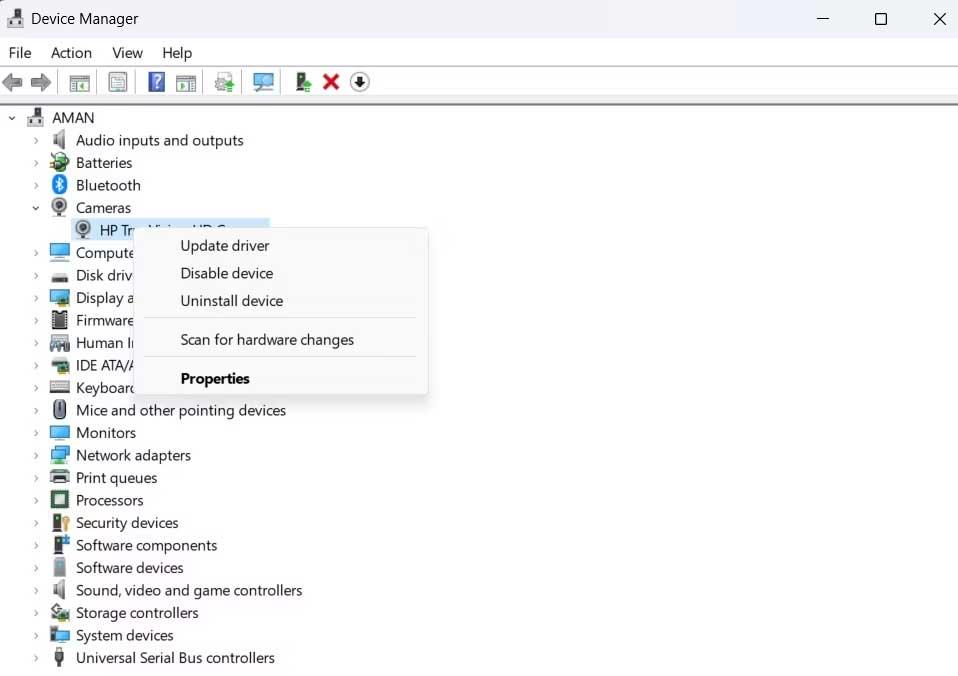
Powyższe kroki odinstalują wszystkie sterowniki urządzeń z wyjątkiem napędu drukarki.
Ustawienia to serce wszystkich ustawień w systemie Windows. Można go używać do zarządzania konfiguracją systemu operacyjnego, kontrolowania podłączonych urządzeń i innych ustawień. Instalacja umożliwia także ręczne usunięcie sterownika urządzenia.
1. Otwórz Ustawienia w systemie Windows 11.
2. Wybierz Aplikacje z lewego panelu.
3. Wybierz Zainstalowane aplikacje . Tutaj znajdziesz wszystkie aplikacje i sterowniki zainstalowane na Twoim komputerze.
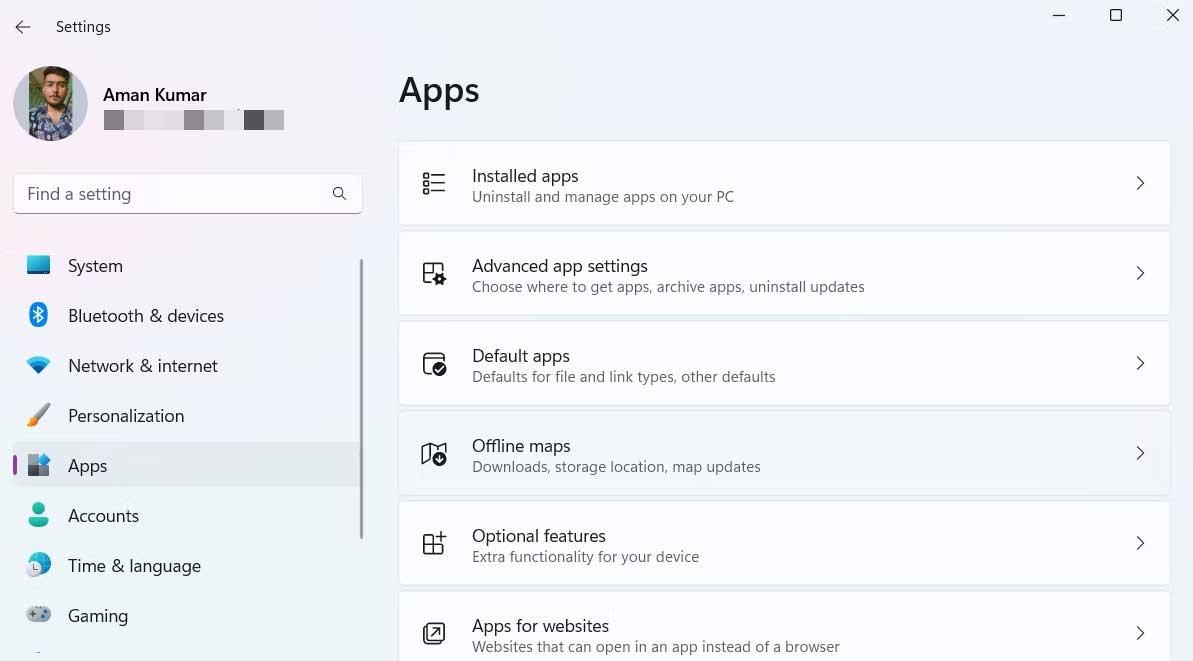
4. Znajdź i kliknij ikonę z trzema kropkami obok sterownika, który chcesz odinstalować.
5. Wybierz opcję Odinstaluj z menu kontekstowego.
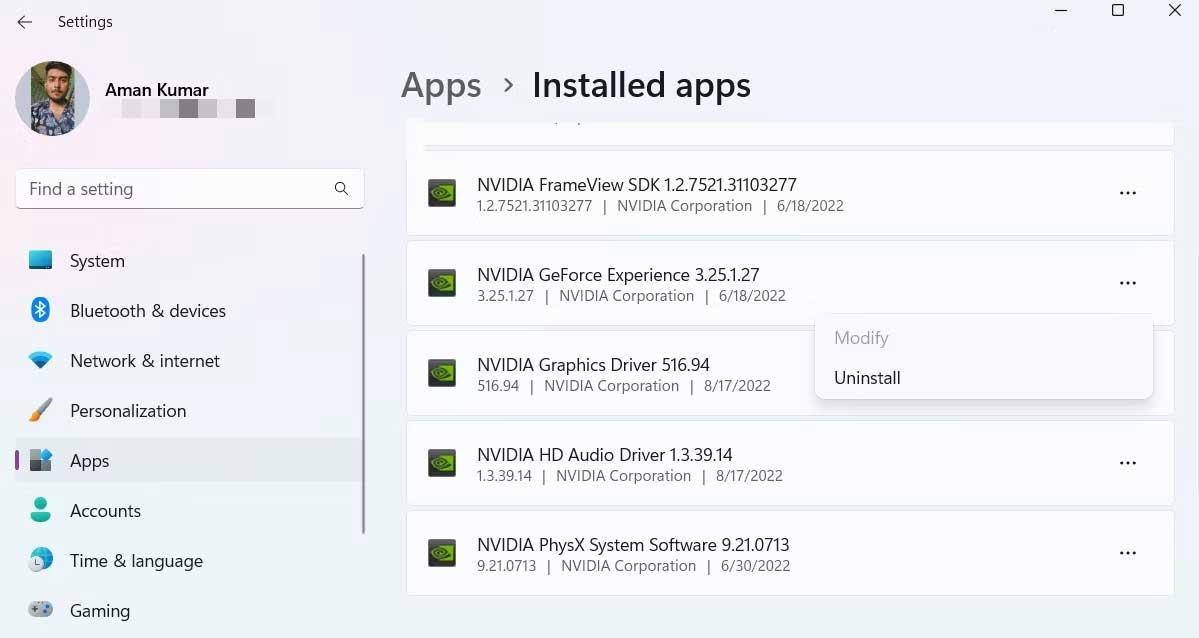
6. Kliknij ponownie Odinstaluj , aby wyświetlić okno potwierdzenia.
Zrobione. Uruchom ponownie komputer, aby zastosować zmiany.
Panel sterowania to ważny komponent systemu Windows, który umożliwia zarządzanie ustawieniami systemu. Te ustawienia kontrolują prawie wszystko, co dotyczy zachowania i wyglądu systemu. Możesz go użyć do skonfigurowania systemu Windows według własnego uznania.
Panel sterowania zawiera sekcję Programy i funkcje . Tutaj możesz zarządzać wszystkimi zainstalowanymi aplikacjami i sterownikami. Możesz odinstalować sterownik urządzenia za pomocą Panelu sterowania w następujący sposób:
1. Otwórz okno dialogowe Uruchom, naciskając Win + R.
2. W pasku wyszukiwania Uruchom wpisz Panel sterowania i naciśnij klawisz Enter .
3. Zmień opcję Widok według na Kategoria .
4. Kliknij Programy > Odinstaluj program .
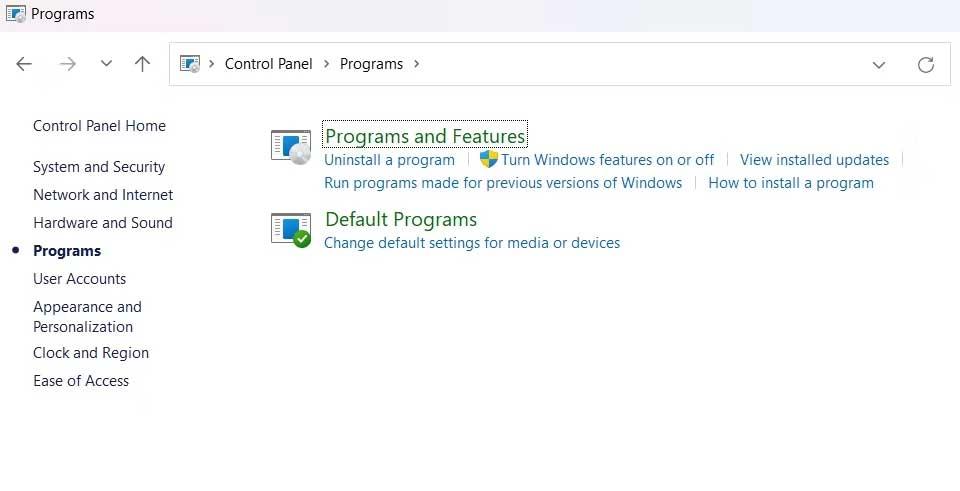
5. Znajdź i kliknij prawym przyciskiem myszy sterownik, który chcesz odinstalować.
6. Z menu kontekstowego wybierz opcję Odinstaluj/Zmień .
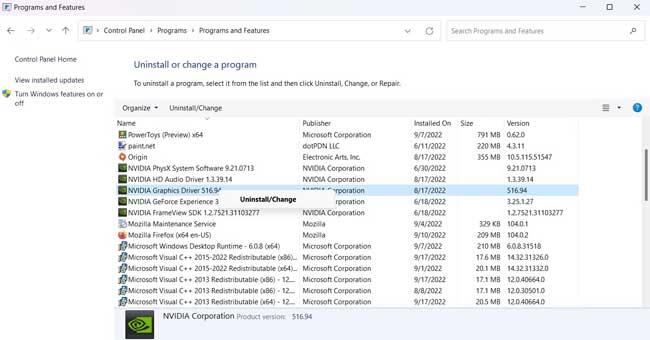
7. Kliknij przycisk Tak , aby wyświetlić UAC.
Następnie postępuj zgodnie z instrukcjami wyświetlanymi na ekranie, aby odinstalować sterownik na komputerze.
Procesor poleceń systemu Windows, w skrócie Wiersz poleceń, to interfejs wiersza poleceń komputerów z systemem Windows. Umożliwia interakcję z systemem za pomocą poleceń tekstowych.
Wiersza poleceń można używać do wykonywania różnych zadań, w tym do odinstalowywania sterowników na komputerze. Oto jak:
1. Otwórz menu Start , naciskając klawisz Win.
2. Na pasku wyszukiwania wpisz Wiersz Poleceń i kliknij Uruchom jako administrator w panelu po prawej stronie.
3. Wpisz następujące polecenie i naciśnij klawisz Enter . To polecenie wyświetli wszystkie sterowniki innych firm zainstalowane w systemie.
Dism /online /Get-Drivers /Format:Table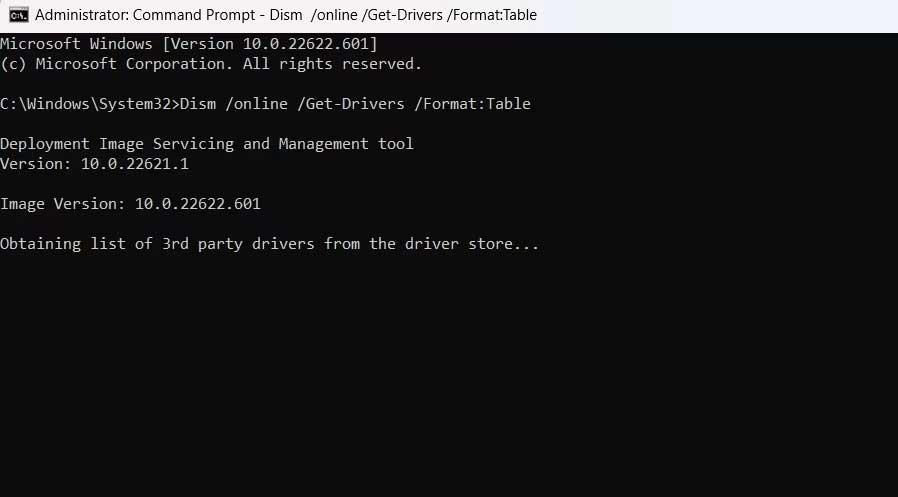
4. Aby wyświetlić sterowniki innych firm i system komputera, wpisz następujące polecenie i naciśnij klawisz Enter .
Dism /online /Get-Drivers / all /Format:Table5. Zanotuj opublikowaną nazwę sterownika, który chcesz odinstalować. Na przykład, jeśli chcesz odinstalować sterownik NVIDIA , jego opublikowana nazwa to oem28.inf .
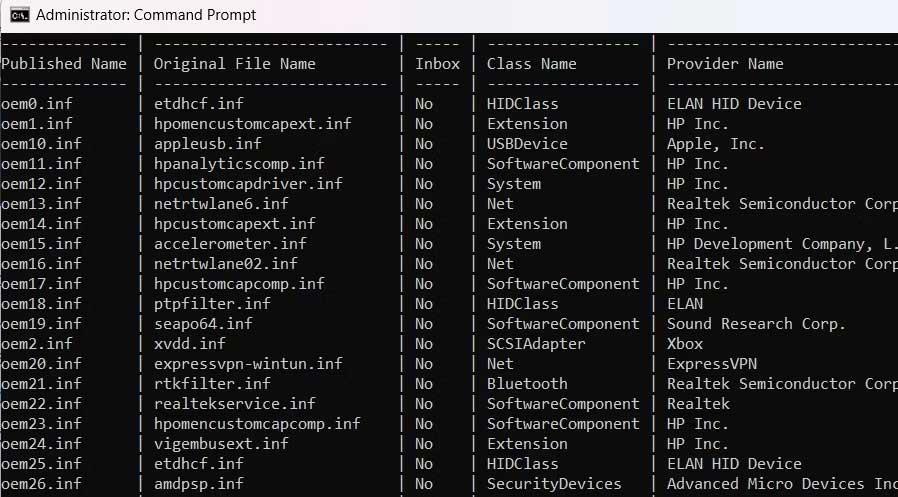
6. Aby odinstalować ten sterownik, wprowadź następujące polecenie i naciśnij klawisz Enter . Zastąp nazwą sterownika, który chcesz odinstalować.
pnputil /delete-driver /uninstall /force
Uruchomienie tych poleceń spowoduje odinstalowanie żądanego sterownika na komputerze.
Lista sterowników innych firm zawiera nazwy sterowników, które nie są już zainstalowane na komputerze. Jeśli spróbujesz odinstalować te sterowniki, wykonując powyższe kroki, napotkasz błędy.
Autoruns to narzędzie systemowe, które wyświetla wszystkie programy aktualnie uruchomione na komputerze. Można go używać do zamykania aplikacji działających w tle, usług zarządzania, a nawet odinstalowywania sterowników.
Oto jak odinstalować sterowniki za pomocą Autoruns:
Powyżej znajdują się sposoby odinstalowywania sterowników w systemie Windows 11 . Mam nadzieję, że artykuł będzie dla Ciebie przydatny.
Czym jest VPN, jakie są jego zalety i wady? Omówmy z WebTech360 definicję VPN oraz sposób zastosowania tego modelu i systemu w praktyce.
Zabezpieczenia systemu Windows oferują więcej niż tylko ochronę przed podstawowymi wirusami. Chronią przed phishingiem, blokują ransomware i uniemożliwiają uruchamianie złośliwych aplikacji. Jednak te funkcje nie są łatwe do wykrycia – są ukryte za warstwami menu.
Gdy już się tego nauczysz i sam wypróbujesz, odkryjesz, że szyfrowanie jest niezwykle łatwe w użyciu i niezwykle praktyczne w codziennym życiu.
W poniższym artykule przedstawimy podstawowe operacje odzyskiwania usuniętych danych w systemie Windows 7 za pomocą narzędzia Recuva Portable. Dzięki Recuva Portable możesz zapisać dane na dowolnym wygodnym nośniku USB i korzystać z niego w razie potrzeby. Narzędzie jest kompaktowe, proste i łatwe w obsłudze, a ponadto oferuje następujące funkcje:
CCleaner w ciągu kilku minut przeskanuje Twoje urządzenie w poszukiwaniu duplikatów plików i pozwoli Ci zdecydować, które z nich możesz bezpiecznie usunąć.
Przeniesienie folderu Pobrane z dysku C na inny dysk w systemie Windows 11 pomoże zmniejszyć pojemność dysku C i sprawi, że komputer będzie działał płynniej.
Jest to sposób na wzmocnienie i dostosowanie systemu tak, aby aktualizacje odbywały się według Twojego harmonogramu, a nie harmonogramu firmy Microsoft.
Eksplorator plików systemu Windows oferuje wiele opcji zmieniających sposób wyświetlania plików. Być może nie wiesz, że jedna ważna opcja jest domyślnie wyłączona, mimo że ma kluczowe znaczenie dla bezpieczeństwa systemu.
Przy użyciu odpowiednich narzędzi możesz przeskanować swój system i usunąć programy szpiegujące, reklamowe i inne złośliwe programy, które mogą znajdować się w systemie.
Poniżej znajdziesz listę oprogramowania zalecanego przy instalacji nowego komputera, dzięki czemu będziesz mógł wybrać najpotrzebniejsze i najlepsze aplikacje na swoim komputerze!
Przechowywanie całego systemu operacyjnego na pendrive może być bardzo przydatne, zwłaszcza jeśli nie masz laptopa. Nie myśl jednak, że ta funkcja ogranicza się do dystrybucji Linuksa – czas spróbować sklonować instalację systemu Windows.
Wyłączenie kilku z tych usług może znacznie wydłużyć czas pracy baterii, nie wpływając przy tym na codzienne korzystanie z urządzenia.
Ctrl + Z to niezwykle popularna kombinacja klawiszy w systemie Windows. Ctrl + Z pozwala zasadniczo cofać działania we wszystkich obszarach systemu Windows.
Skrócone adresy URL są wygodne w czyszczeniu długich linków, ale jednocześnie ukrywają prawdziwy adres docelowy. Jeśli chcesz uniknąć złośliwego oprogramowania lub phishingu, klikanie w ten link bezmyślnie nie jest rozsądnym wyborem.
Po długim oczekiwaniu pierwsza duża aktualizacja systemu Windows 11 została oficjalnie udostępniona.













